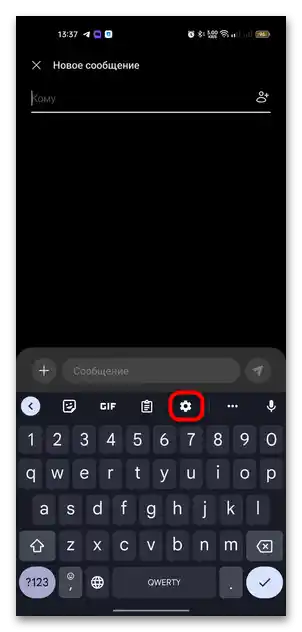محتوا:
تنظیمات کیبورد از طریق برنامهای که به طور مستقیم مسئول ورودی است، انجام میشود. نوع کیبورد مورد استفاده بستگی به مدل دستگاه موبایل دارد (به عنوان مثال، در اکثر دستگاههای اندروید به طور پیشفرض Gboard نصب شده است و در تلفنهای سامسونگ – نسخه اختصاصی آن). و اگرچه در برخی کیبوردها تنظیمات مورد نظر شما وجود دارد، باید توجه داشت که همه راهحلها از تغییر صداها هنگام فشار دادن کلیدهای مجازی پشتیبانی نمیکنند – مگر اینکه امکان تغییر بلندی صدا هنگام فشار دادن وجود داشته باشد.
گزینه 1: Gboard
همانطور که گفته شد، در اکثر دستگاههای مبتنی بر اندروید به طور پیشفرض کیبورد گوگل – Gboard نصب شده است. در صورت عدم وجود آن، میتوانید همیشه از فروشگاه رسمی برنامهها دانلود کنید. بلندی صدا از طریق بخش تنظیمات آن تغییر میکند:
- تنظیمات Gboard را میتوان به دو روش باز کرد و سادهترین آن — فراخوانی پنجره اضافی به طور مستقیم از صفحه کلید است. شروع به وارد کردن هر متنی کنید تا کلیدهای مجازی ظاهر شوند، سپس بر روی آیکون چرخدنده در نوار بالایی ضربه بزنید.
همچنین بخوانید: {innerlink id='14168', txt='تعویض کیبورد در "تنظیمات" دستگاههای اندروید'}
![چگونه صدای کیبورد را در اندروید-01 تغییر دهم؟]()
اگر روش فوق مناسب نیست، به "تنظیمات" استاندارد بروید و به بخش "تنظیمات اضافی" بروید، سپس گزینه "کیبورد و روش ورودی" را انتخاب کنید. - بر روی خط "مدیریت کیبوردها" کلیک کنید و در پنجره بعدی بر روی نام Gboard ضربه بزنید.
- در هر دو حالت، رابط کاربری برنامه باز میشود که باید بخش "تنظیمات" را انتخاب کنید. سپس به بخش "فشردن کلیدها" بروید و خط "بلندی صدا هنگام فشردن" را انتخاب کنید. با استفاده از نوار لغزنده مقدار مورد نظر را مشخص کنید، سپس بر روی دکمه "تأیید" کلیک کنید.
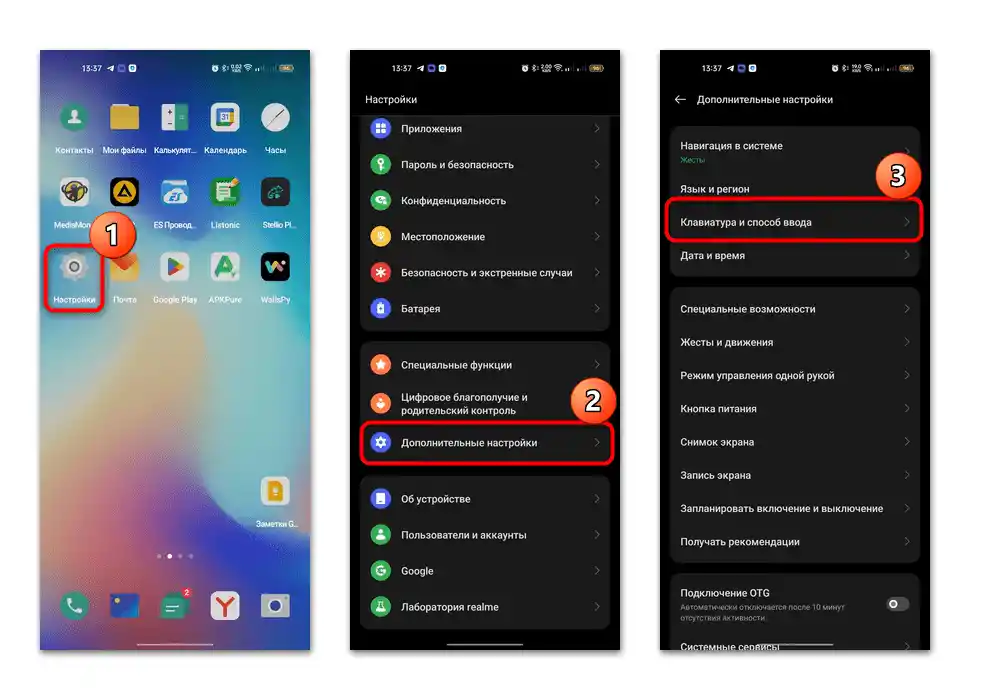
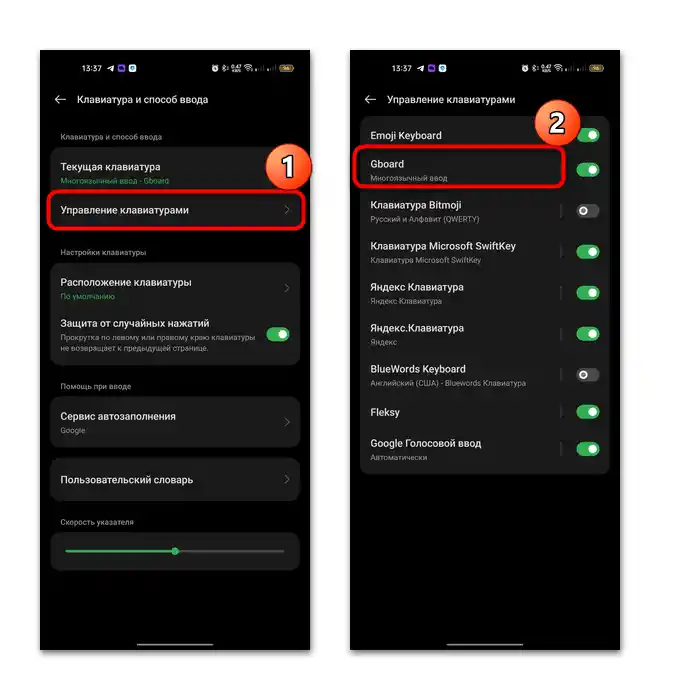
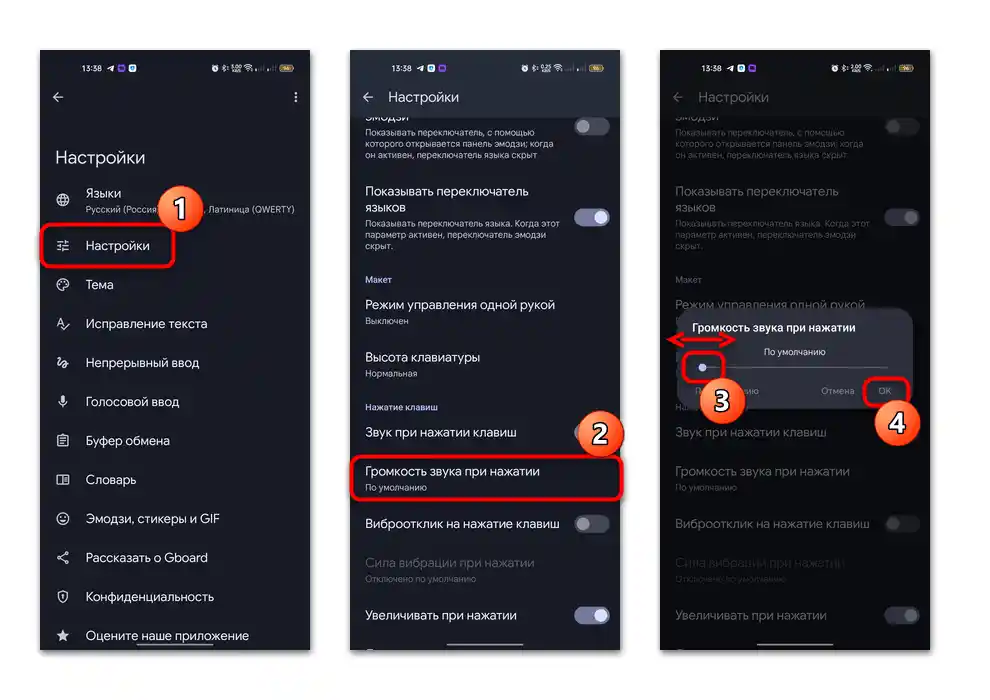
به این ترتیب میتوانید بلندی صدا هنگام فشردن را تغییر دهید، اما خود صدا که در واقع پیشفرض و تنها است، تغییر نخواهد کرد. همچنین در این بخش میتوانید آن را بهطور کامل غیرفعال کنید و کلید مربوطه را به حالت غیرفعال منتقل کنید. در اینجا همچنین لرزش هنگام فشردن کلیدها فعال میشود.
گزینه ۲: Microsoft SwiftKey
یک راهحل محبوب دیگر برای دستگاههای اندروید، کیبورد Microsoft SwiftKey است که در بسیاری از دستگاهها، مانند Huawei، Honor و Xiaomi، پیشفرض است. بر خلاف روش قبلی، در اینجا امکان تغییر نه تنها بلندی صدا، بلکه انتخاب پروفایل صدا از چندین گزینه موجود نیز وجود دارد.
- برای رفتن به بخش تنظیمات کیبورد میتوانید از روش مشابه مراحل ۲ و ۳ در دستورالعمل قبلی استفاده کنید.اگر نیاز به باز کردن آن از طریق صفحه کلید دارید، آن را فراخوانی کنید، سپس بر روی سه نقطه افقی در نوار بالایی کلیک کنید (اگر وجود ندارد، ابتدا بر روی آیکون با فلش در نوار راهنمای کلمات کلیک کنید)، سپس "تنظیمات" را انتخاب کنید - کاشی با آیکون چرخ دنده.
- در پنجره ظاهر شده با گزینههای برنامه، شما به گزینه "صدا و لرزش" نیاز دارید. اگر صدای فشار دادن کلیدها خاموش است، آن را فعال کنید - در زیر، گزینه انتخاب پروفایل صدا فعال خواهد شد.
- در پنجره ظاهر شده یکی از گزینههای صدای فشار دادن کلیدهای مجازی را انتخاب کنید. برای شنیدن آن، صفحه کلید را فراخوانی کرده و متن را وارد کنید.
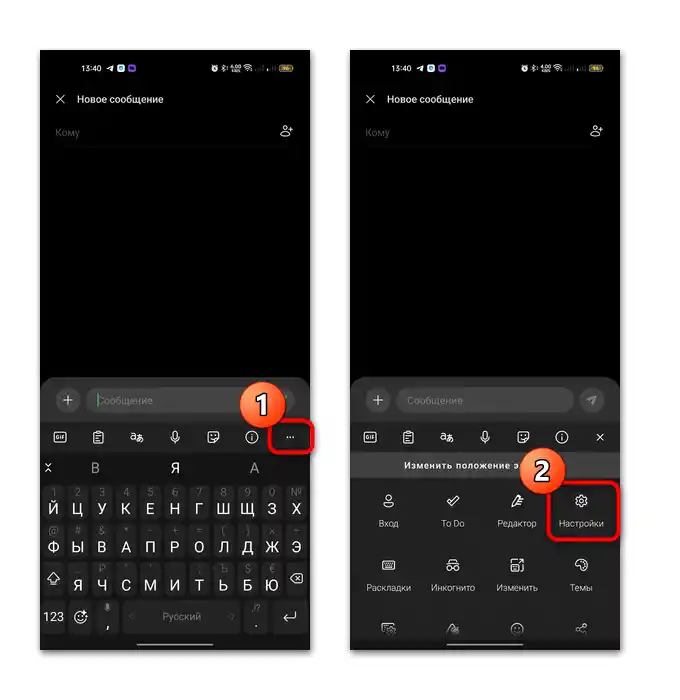
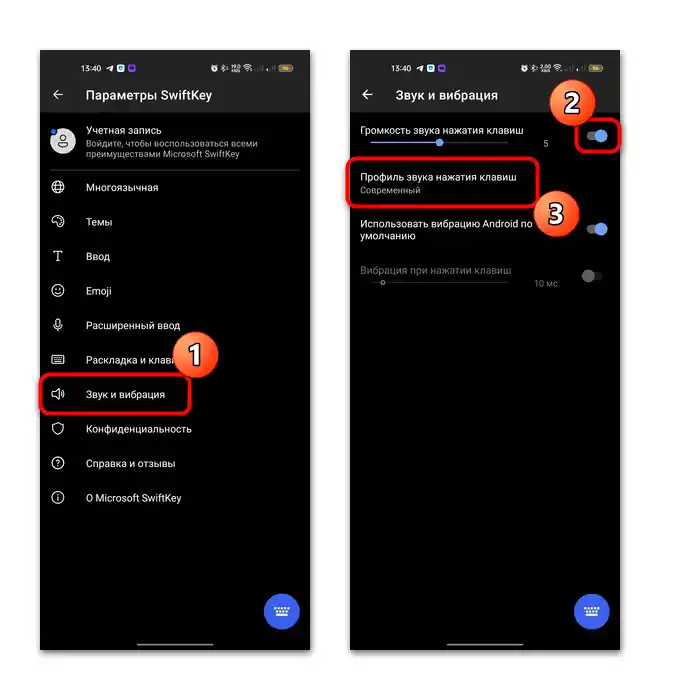
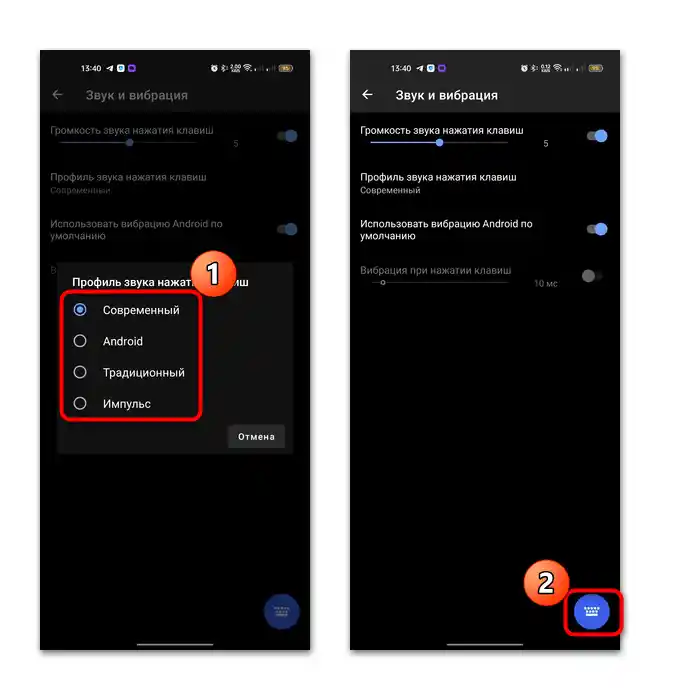
علاوه بر این، در همین پنجره، حجم صدای انتخاب شده تنظیم میشود و همچنین لرزش هنگام ضربه زدن فعال شده و مدت زمان آن تنظیم میشود.
گزینه ۳: Fleksy
این صفحه کلید در دستگاههای اندرویدی چندان رایج نیست. مزیت آن این است که صداهای منحصر به فردی هنگام فشار دادن دارد و انتخاب از بین چهار گزینه در دسترس است.
- این برنامه را از پلی مارکت دانلود کنید، سپس آن را راهاندازی کرده و به عنوان صفحه کلید پیشفرض تنظیم کنید. سپس به بخش تنظیمات Fleksy از طریق برنامه "تنظیمات" اندروید یا خود صفحه کلید بروید. در حالت دوم، بر روی سه نقطه بالای آن که در سمت چپ قرار دارد کلیک کنید و در نوار بر روی آیکون چرخ دنده و قلم مو ضربه بزنید.
- یک پنل اضافی باز خواهد شد - دکمه "صدا" را انتخاب کنید. در منوی "نوع صدا" ملودی مورد نظر خود را تنظیم کنید.
- همچنین میتوانید حجم و شدت لرزش هنگام فشار دادن را تنظیم کنید. علاوه بر این، قابلیت خواندن متن وارد شده نیز پشتیبانی میشود.
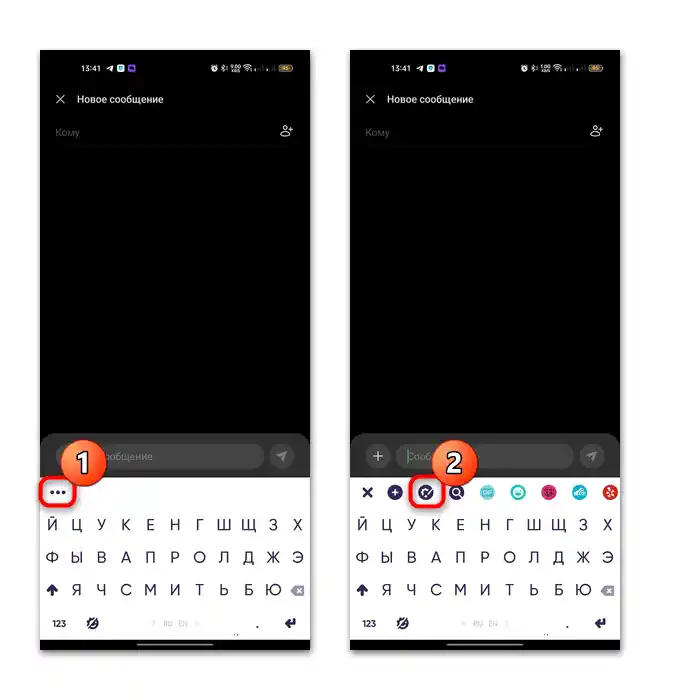
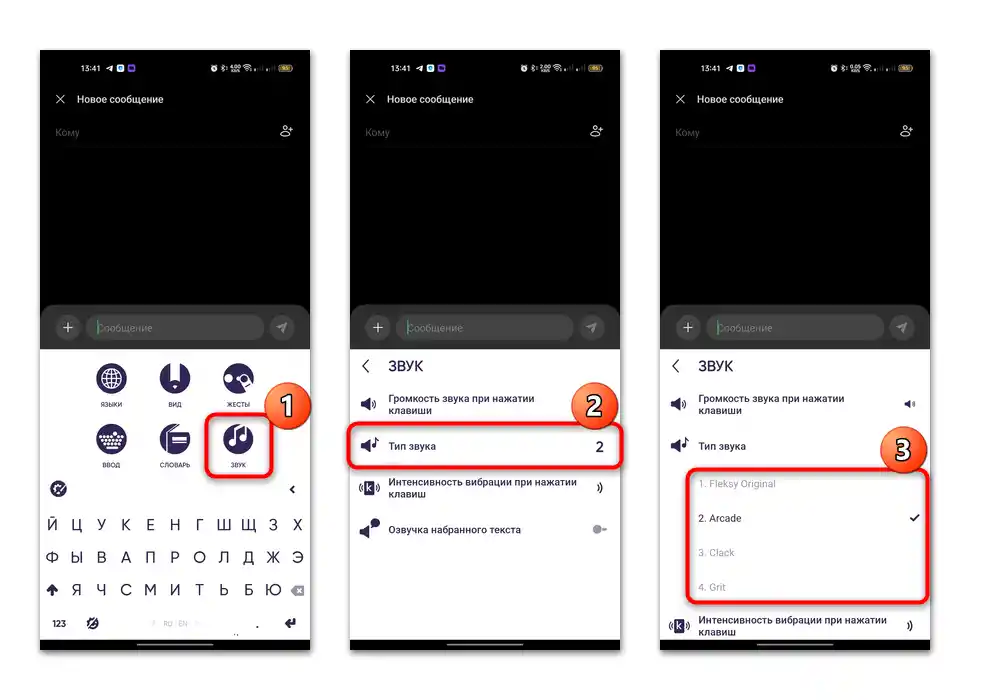
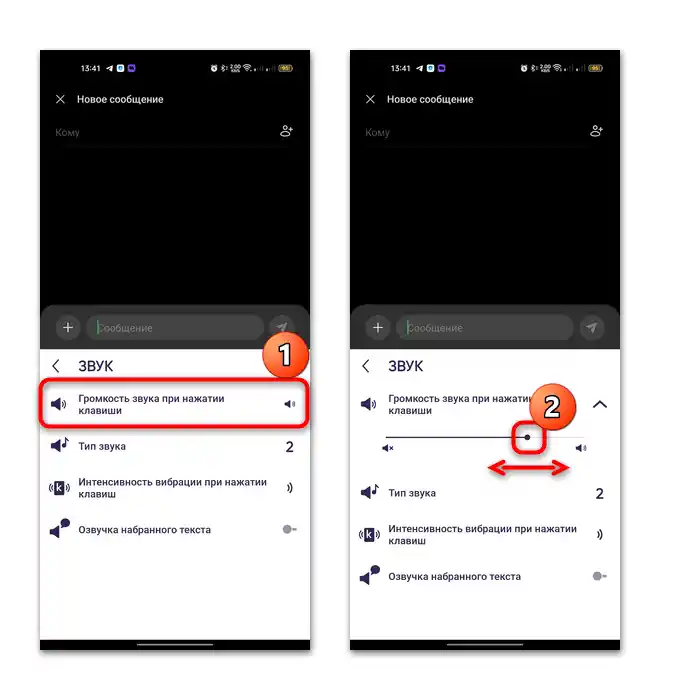
در ابتدا پس از نصب در برنامه Fleksy فقط صفحه کلید انگلیسی در دسترس است و برای اضافه کردن زبان روسی باید به صورت دستی اضافه شود. برای این کار در نوار منوی اصلی، بخش "زبانها" را انتخاب کنید، سپس در لیست "زبانهای بیشتر" "روسی" را پیدا کرده و بر روی آیکون بارگذاری ضربه بزنید.
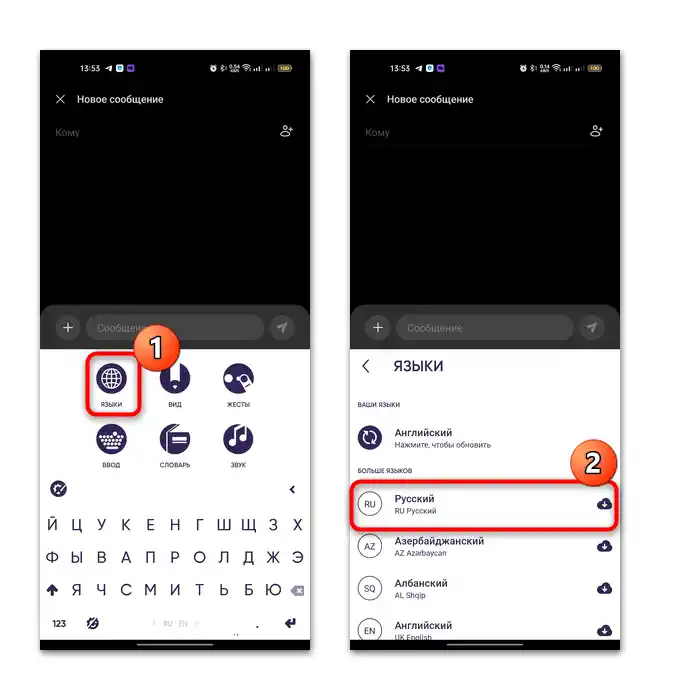
به زودی صفحه کلید دانلود شده در دسترس خواهد بود.این در لیست "زبانهای شما" نمایش داده میشود و میتوان با کشیدن به سمت چپ روی دکمه فاصله به آن سوئیچ کرد.
گزینه ۴: کیبورد یاندکس
به یک کیبورد محبوب دیگر از یاندکس اشاره میشود. مانند Gboard، اینجا گزینهای برای انتخاب پروفایل صوتی وجود ندارد، اما امکان تغییر حجم ورودی در دستگاههای اندروید وجود دارد.
- به بخش تنظیمات برنامه بروید: صفحهکلید را باز کنید و روی آیکون چرخدنده در نوار بالایی کلیک کنید.
- در پنجره باز شده گزینه "صدا و لرزش" را انتخاب کنید، سپس در صورت نیاز، گزینه "صدای کلیدها" را فعال کنید. برای تنظیم مقادیر حجم دلخواه، گزینه "حجم سیستم" را خاموش کنید و سپس مقدار را تنظیم کنید.
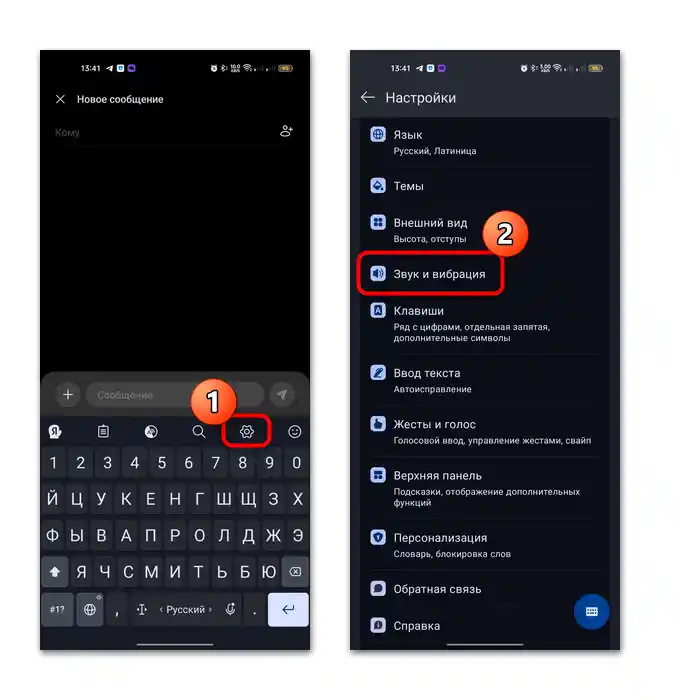
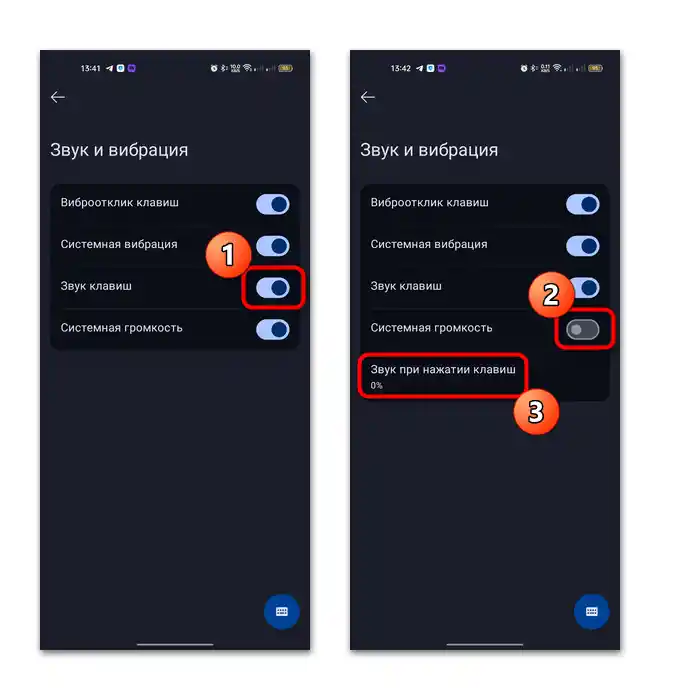
مانند اکثر موارد، در اینجا نیز امکان فعالسازی لرزش و تنظیم مدت زمان آن وجود دارد.